ยินดีต้อนรับสู่หน้าเครื่องคิดเลขคอขวดฟรีที่ดีที่สุดสำหรับพีซี Windows! ฉันอยู่ในแวดวงไอทีมากว่า 10 ปี และได้ใช้เครื่องมือต่างๆ มากมายเพื่อช่วยฉันแก้ปัญหาและเพิ่มประสิทธิภาพระบบ ฉันได้รวบรวมรายการโปรดของฉันที่ดาวน์โหลดและใช้งานได้ฟรี ฉันหวังว่าคุณจะพบว่ามีประโยชน์! เครื่องมือแรกที่ฉันแนะนำคือ Windows Performance Monitor เครื่องมือนี้สร้างขึ้นใน Windows และเป็นวิธีที่ดีในการรับข้อมูลเชิงลึกเกี่ยวกับสิ่งที่ทำให้ระบบของคุณทำงานช้าลง คุณสามารถดูได้ว่ากระบวนการใดใช้ CPU หน่วยความจำ และทรัพยากรดิสก์มากที่สุด และคุณยังสามารถดูว่ากิจกรรมเครือข่ายใดกำลังเกิดขึ้น เครื่องมือที่ยอดเยี่ยมอีกอย่างคือตัวตรวจสอบทรัพยากร เครื่องมือนี้มีอยู่ใน Windows และสามารถเข้าถึงได้โดยพิมพ์ 'resmon' ลงในเมนูเริ่มต้น ตัวตรวจสอบทรัพยากรให้ข้อมูลโดยละเอียดเกี่ยวกับกระบวนการทั้งหมดที่ทำงานบนระบบของคุณ รวมถึงทรัพยากรที่ใช้ หากคุณกำลังมองหาเครื่องมือที่ครอบคลุมมากกว่านี้ ฉันขอแนะนำ Sysinternals Suite ชุดเครื่องมือนี้ประกอบด้วยตัวแสดงกระบวนการ ตัวตรวจสอบเครือข่าย และเครื่องมือที่ยอดเยี่ยมอื่นๆ อีกมากมายสำหรับการแก้ไขปัญหาระบบ Windows ฉันหวังว่าคุณจะพบว่าเครื่องมือเหล่านี้มีประโยชน์ในการเพิ่มประสิทธิภาพระบบ Windows ของคุณ!
คอขวดเป็นคำที่ใช้เพื่อกำหนดขั้นตอนที่เอาต์พุตถึงค่าสูงสุด ในการคำนวณ คอขวดคือสถานการณ์ที่ส่วนประกอบของคอมพิวเตอร์ถึงค่าเอาท์พุตสูงสุดแล้ว และส่งผลต่อเอาท์พุตของคอมโพเนนต์อื่นๆ ตัวอย่างเช่น ถ้าคุณมีกราฟิกการ์ดที่มีประสิทธิภาพแต่ CPU มีประสิทธิภาพต่ำ CPU ของคุณจะจำกัดประสิทธิภาพสูงสุดของกราฟิกการ์ด ในบทความนี้เราจะพูดถึงบางส่วน เครื่องคิดเลขคอขวดฟรีที่ดีที่สุดสำหรับ windows pc .

คอขวดส่งผลต่อประสิทธิภาพการเล่นเกม และคุณจะพบกับ FPS แลค ยังไง คอขวดลด FPS ? สถานการณ์คอขวดเกิดขึ้นเมื่อมีส่วนประกอบ CPU, RAM หรือ GPU ที่ไม่มีประสิทธิภาพ ด้วยเหตุนี้ ส่วนประกอบอื่นๆ จึงไม่ให้เอาต์พุตสูงสุด ซึ่งส่งผลให้ประสิทธิภาพการเล่นเกมและ FPS ลดลง
windows ไม่สามารถเริ่มบริการนโยบายการวินิจฉัยได้
จะตรวจสอบคอขวดของพีซีได้อย่างไร
คอขวดเป็นปัญหาหลักเมื่อพูดถึงเกม ดังนั้น หากคุณกำลังจะซื้อคอมพิวเตอร์เครื่องใหม่หรือฮาร์ดแวร์เกมใหม่ คุณสามารถคำนวณคอขวดที่อาจเกิดขึ้นกับระบบคอมพิวเตอร์ของคุณเพื่อหลีกเลี่ยงปัญหา คุณสามารถใช้เครื่องคำนวณคอขวดฟรีเพื่อคำนวณคอขวดของคอมพิวเตอร์ของคุณ การคำนวณคอขวดสำหรับระบบคอมพิวเตอร์ไม่ใช่เรื่องง่าย นอกจากนี้ เครื่องคิดเลขฟรีเหล่านี้ไม่ถูกต้อง 100% อย่างไรก็ตาม ผลลัพธ์ที่ได้จากการใช้เครื่องคิดเลขเหล่านี้จะช่วยให้คุณเรียนรู้เกี่ยวกับปัญหาที่อาจเกิดขึ้นเนื่องจากส่วนประกอบของระบบของคุณ
วิธีใช้ส่งได้ทุกที่
เครื่องคิดเลขคอขวดฟรีที่ดีที่สุดสำหรับพีซีที่ใช้ Windows
เครื่องคำนวณคอขวดสำหรับ Windows PC ทั้งสองเครื่องฟรีนี้จะช่วยคุณวิเคราะห์ประสิทธิภาพของระบบคอมพิวเตอร์ของคุณ:
- เครื่องคิดเลขคอขวดสำหรับการสร้างพีซี
- เครื่องคิดเลข FPS และคอขวดโดยตัวแทน CPU
1] เครื่องคิดเลข PC คอขวด
เครื่องคำนวณคอขวดจากพีซีบิวด์เป็นเครื่องมือง่ายๆ ในการคำนวณคอขวดของระบบของคุณ หากต้องการดำเนินการต่อ ให้กรอกข้อมูลในฟิลด์ที่จำเป็นต่อไปนี้ จากนั้นคลิกปุ่ม เริ่มการคำนวณ ปุ่ม.
- โปรเซสเซอร์
- วีดีโอการ์ด
- ความละเอียดหน้าจอ
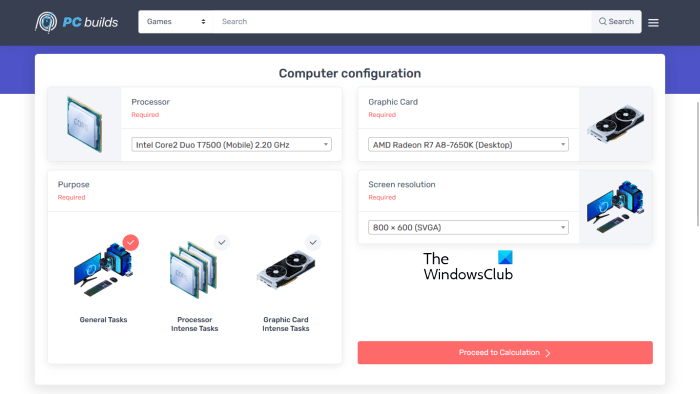
มีเมนูแบบเลื่อนลงสำหรับแต่ละช่องด้านบน คลิกที่เมนูและเลือกตัวเลือกที่ต้องการ นอกจากนี้ คุณยังต้องเลือกเป้าหมายสำหรับการคำนวณคอขวด เช่น คุณต้องการคำนวณคอขวดสำหรับงานทั่วไป งานที่ใช้ CPU มาก หรืองานที่ใช้กราฟิกการ์ดมาก
แสดงผลการคำนวณ การใช้งาน และการแก้ปัญหาคอขวด ผลการคำนวณแสดงว่าส่วนประกอบใดอ่อนกว่าส่วนประกอบใด ตัวอย่างเช่น กราฟิกการ์ด X อ่อนแอกว่าโปรเซสเซอร์ Y ที่ความละเอียดหน้าจอ Z นอกจากนี้ยังแสดงเปอร์เซ็นต์คอขวดในการกำหนดค่าที่เลือก
ส่วนการใช้งานแสดงการใช้งานส่วนประกอบ ตัวอย่างเช่น กราฟิกการ์ด X จะถูกใช้บน A% และ CPU Y จะถูกใช้บน B% เพื่อทำงานบางอย่าง
ตัวแก้ไขรีจิสทรี windows 10
ปัญหาคอขวดสามารถแก้ไขได้โดยการอัปเดตส่วนประกอบที่ได้รับผลกระทบหรือโดยการดาวน์เกรดส่วนประกอบอื่น ส่วนโซลูชันจะแสดงทั้งสองตัวเลือกสำหรับส่วนประกอบของคุณ เพื่อให้คุณสามารถเลือกสิ่งที่ถูกต้องได้
เยี่ยม pc-builds.com ใช้เครื่องคิดเลขฟรีนี้
2] เครื่องคิดเลข FPS และคอขวดโดยตัวแทน CPU
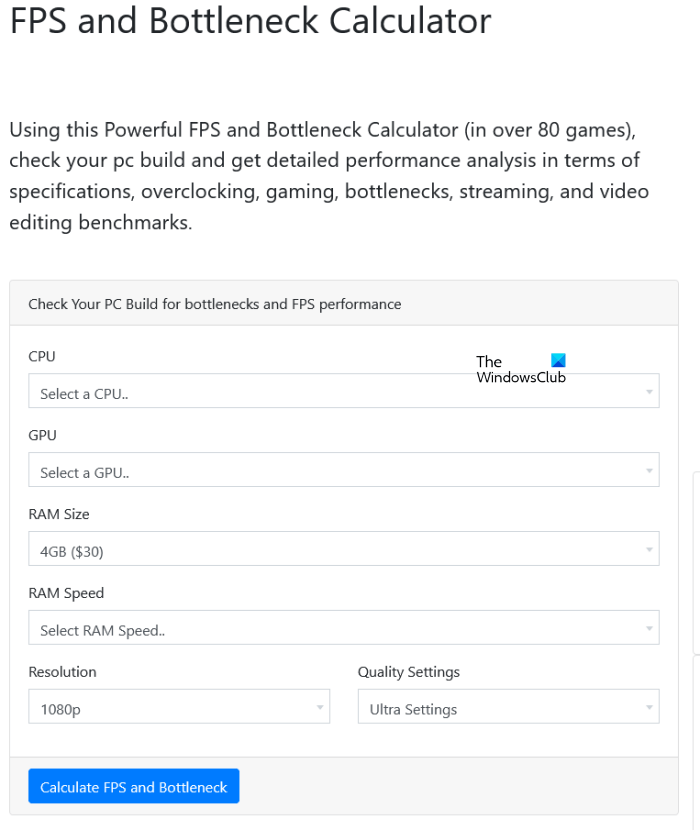
CPU Agent FPS และ Bottleneck Calculator เป็นเครื่องมือฟรีที่ให้การวิเคราะห์โดยละเอียดเกี่ยวกับประสิทธิภาพของส่วนประกอบคอมพิวเตอร์ของคุณในแง่ของการโอเวอร์คล็อก คอขวด การวัดประสิทธิภาพ ฯลฯ เครื่องคิดเลขนี้ใช้งานง่ายมาก หลังจากเยี่ยมชมเว็บไซต์แล้ว คุณต้องเลือกส่วนประกอบฮาร์ดแวร์ (CPU, GPU และ RAM) และข้อมูลอื่นๆ (การตั้งค่าความละเอียดหน้าจอและคุณภาพ) จากรายการดรอปดาวน์ รายการจะปรากฏขึ้นเมื่อคุณคลิกที่ช่องใดช่องหนึ่ง
เมื่อเสร็จแล้วให้คลิกที่ปุ่ม คำนวณ FPS และคอขวด ปุ่มเพื่อดูผลลัพธ์ เอาต์พุตประกอบด้วยข้อมูลจำเพาะฮาร์ดแวร์โดยละเอียด การวิเคราะห์คอขวด และเกณฑ์มาตรฐาน นอกจากนี้ยังแสดงการวิเคราะห์เปรียบเทียบเกมยอดนิยม เช่น Grand Theft Auto V, Shadow of the Tomb Raider, Apex Legends, Battlefield V เป็นต้น
ตรวจสอบนโยบายกลุ่ม
เครื่องคิดเลขคอขวดฟรีนี้มีให้ที่ cpugent.com .
ลดปัญหาคอขวดของ FPS หรือไม่
สถานการณ์คอขวดเกิดขึ้นเมื่อมีส่วนประกอบที่ไม่มีประสิทธิภาพ เช่น CPU, RAM หรือ GPU ด้วยเหตุนี้ ส่วนประกอบอื่นๆ จึงไม่ให้เอาต์พุตสูงสุด ซึ่งส่งผลให้ประสิทธิภาพการเล่นเกมและ FPS ลดลง ดังนั้น หากคุณประสบปัญหา FPS ตก คุณควรพิจารณาคำนวณปัญหาคอขวดของคอมพิวเตอร์ด้วย
อ่านเพิ่มเติม : ซอฟต์แวร์ตัวนับ FPS ฟรีที่ดีที่สุดสำหรับ Windows PC















